Tissue – Сплетення#

Tissue – це колекція засобів, що полегшуються використання обчислювано-проєктувальних технік у Blender. Він складається з різних засобів, видимих у правій панелі. Відповідно до активного режиму показуються різні засоби:
Tissue Tools (видимі в режимах редагування Edit Mode та об’єкта Object Mode)
Tissue Weight Tools (видимі в режимі малювання вагомостей Weight Paint Mode)
Tissue Color Tools (видимі в режимі вагомостей вершин Vertex Weight Mode)
Activation – Активація#
Відкрийте Blender та перейдіть в Preferences – «Уподобання», потім у вкладку Add-ons – «Додатки».
Клацніть Mesh, потім Tissue для вмикання цього скрипту.
Tissue Tools – Засоби Сплетення#
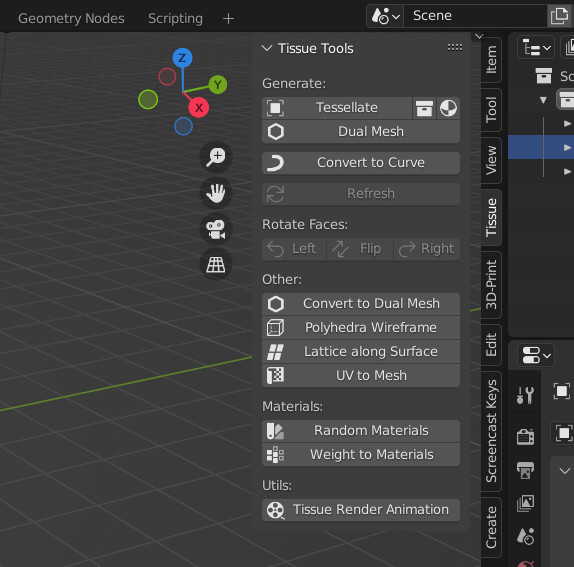
Generators – Генератори#
Generators – це не-руйнівні функції, що генерують нові об’єкти, починаючи від увідних об’єктів. Вони включають Tessellate, Dual Mesh (спеціальне Tessellate) та Convert to Curve. Для всіх з них оператор освіження Refresh може використовуватися, щоб перезавантажувати зміни з увідних об’єктів.
Tessellate – Теселювання#
Засіб Tessellate дозволяє користувачу копіювати вибраний об’єкт (Component) на грані активного об’єкта (Base), адаптуючи його габаритну коробку до форми чотирикутних граней. Можливо використовувати, як увідні об’єкти, сіть Mesh, криву Curve, поверхню Surface, текст Text та Meta. При використанні Tessellate повинні бути вибрані два об’єкти. Як тільки кнопка Tessellate була натиснена, то більше опцій з’явиться в параметрах засобу.
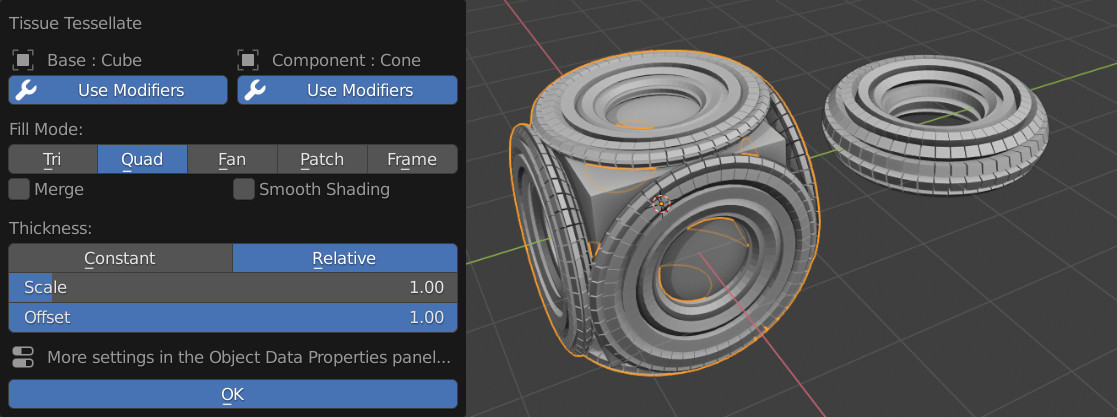
Пізніше буде можливим змінити їх разом з більш просунутими уставами з панелі Object Data Panel для генерованого об’єкта.
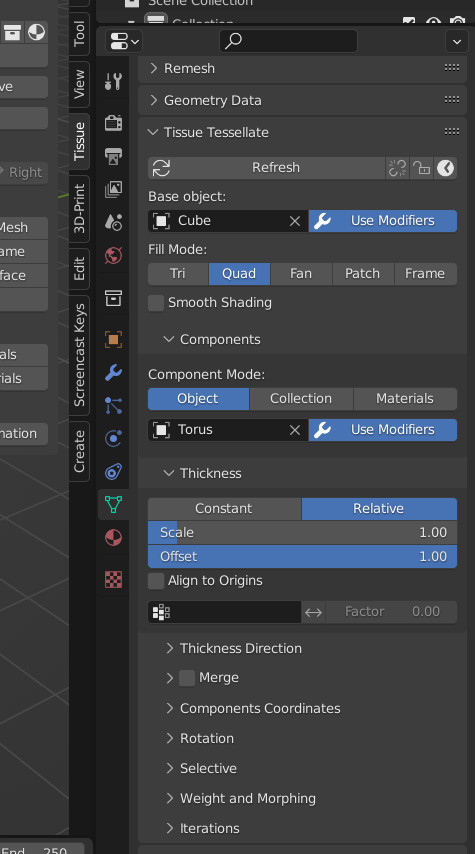
- Use Modifiers – Вжиття Модифікаторів
Ця опція доступна для обох об’єктів, Base та Component, та дозволяє використання відповідних модифікаторів. Якщо ця опція вимкнена, то лише оригінальні дані об’єкта будуть використовуватися.
- Fill Mode – Режим Заповнення
Стратегія теселяції використовується для розкладання координат компонента Component на грані бази Base.
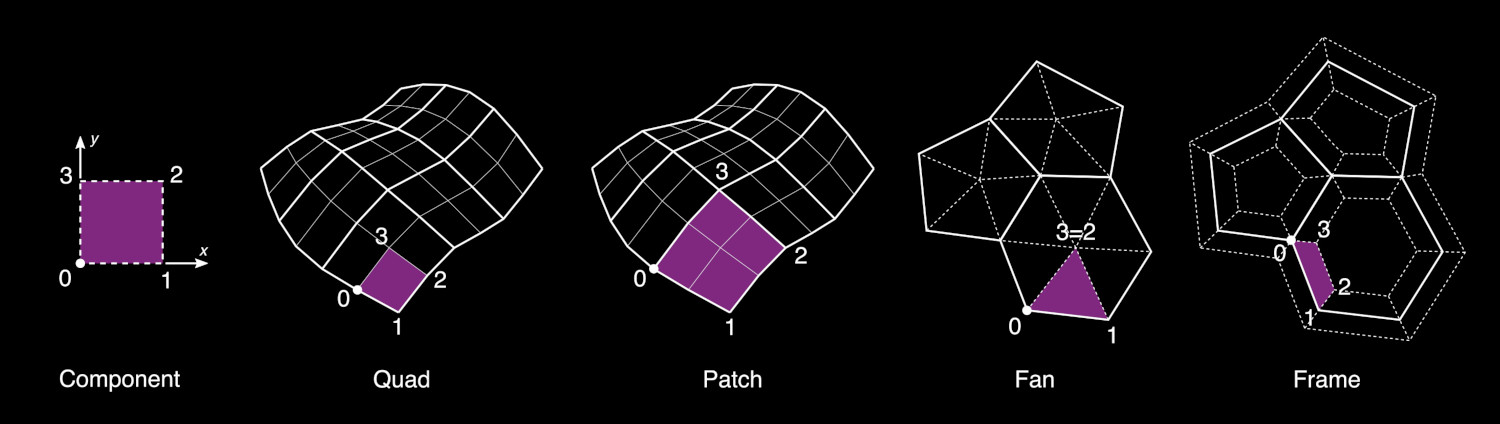
- Tri – Трикутник
Ці опції будуть автоматично триангулювати об’єкт бази Base та розкладати компонент на трикутні грані. Увідний домен буде вважатися прямокутним, але цільовий домен буде мати дві вершини відповідними.
- Quad (default) – Чотирикутник (стандарт)
Це стандартний метод і буде розкладати домен компонента Component на кожну чотирикутну грань об’єкта бази Base. Якщо грань має більше, ніж 4 вершини, то вона буде автоматично розділена на чотирикутні або трикутні грані.
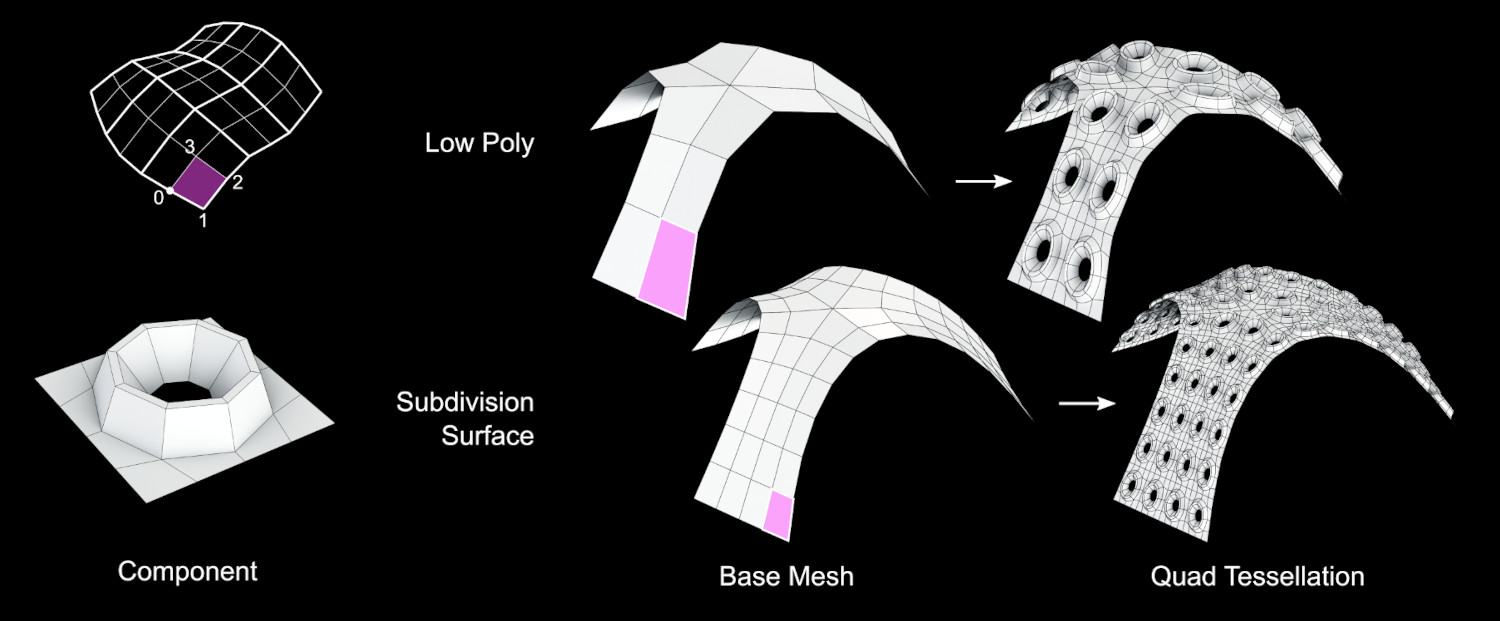
- Fan – Віяло
Ця опція буде розділяти кожну грань об’єкта бази Base на трикутники, що з’єднують кожну сторону грані з її центром.
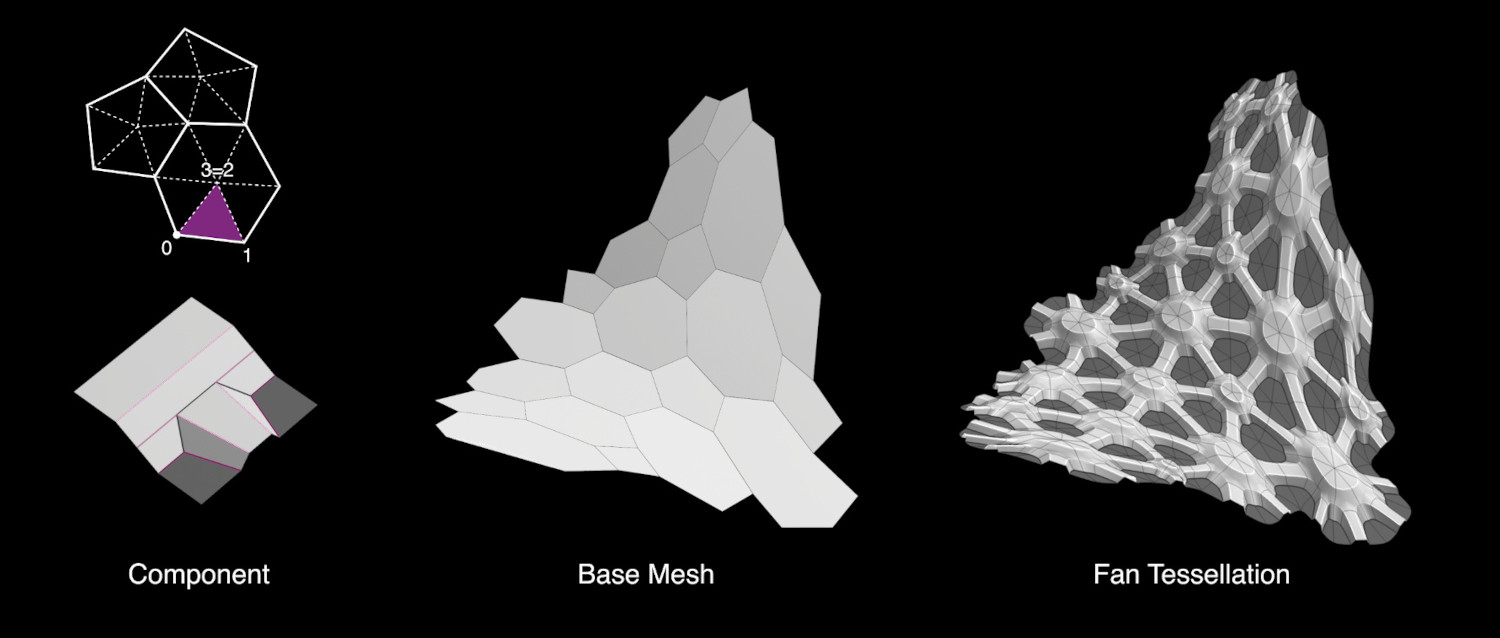
- Patch – Латка
Ця опція вимагає використання модифікатора Subdivision Surface на об’єкті бази Base. Це подібно до методу Quad, але буде дозволяти використовувати вигнуті домени на основі підподілених Subdivided латок. Якщо більше поверхонь підподілення (або модифікаторів мультироздільності Multiresolution) використовуються, то лише останній буде використовуватися для визначення цільових латок.

- Frame – Кадр
Подібно до оператора вкладки граней Inset Face, ця опція буде дозволяти застосовувати компоненти по гранях зсуву заданої товщини Thickness.
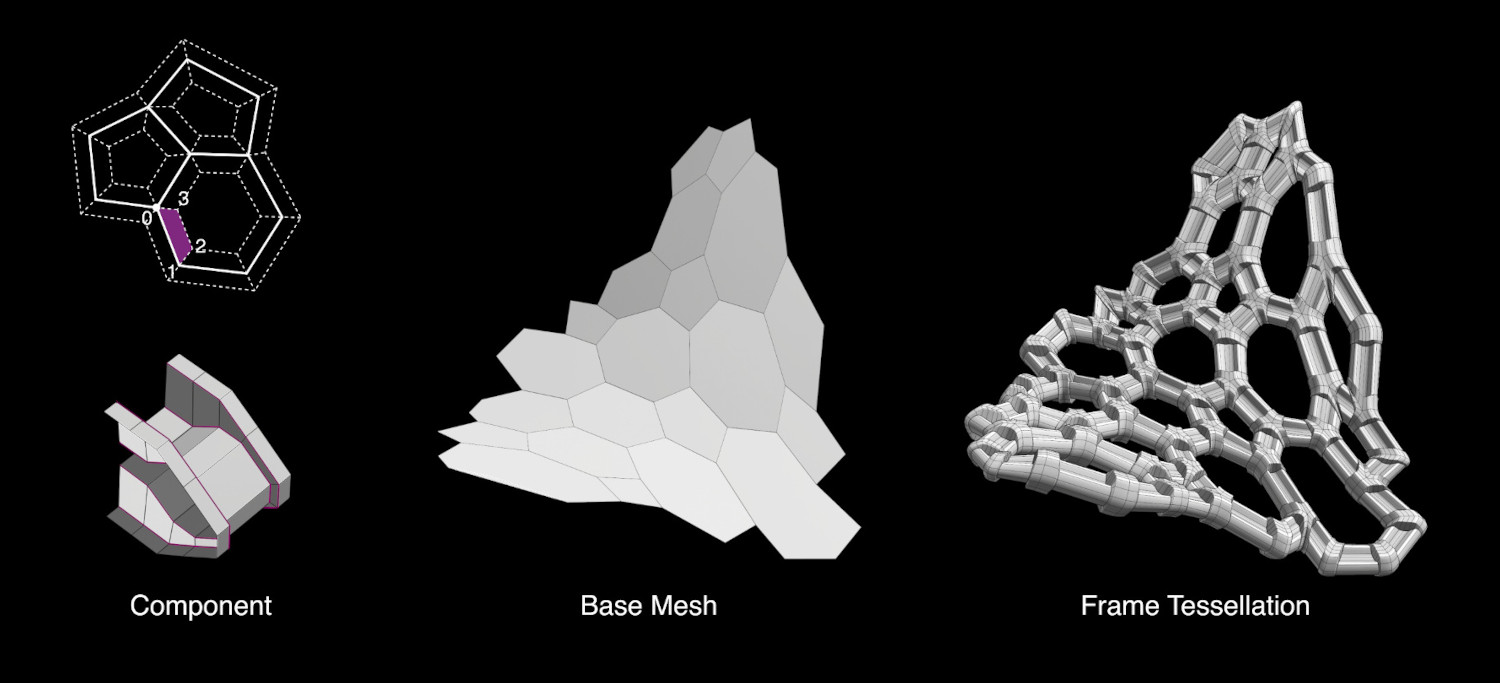
- Merge – Злиття
Автоматичне злиття всіх згенерованих компонентів.
- Smooth Shading – Згладжене Відтінювання
Автоматично установлює відтінювання згенерованої геометрії як згладжене Smooth. Якщо об’єкт компонента Component вже установлено як згладжений Smooth, то ця опція не обов’язкова.
- Компоненти – Components
Three different method can be used to assign the components.
- Object – Об’єкт:
Repeat the same object on all the target faces.
- Collections – Колекції:
Assign the objects contained in a given Collection. The components can be assigned either randomly or according to a Vertex Group.
- Materials – Матеріали:
Assign the components according to the name of the materials assigned to each face. If for a given material, there is no an object with the same name, then the face is not used.
Watch the Tutorial (it is based on an old version of Tissue, the procedure is slightly different now)
- Thickness – Товщина
- Scale Mode – Режим Масштабу
- Constant – Константно:
Генерування компонентів з фіксованою та однорідною товщиною в напрямку нормалі.
- Relative – Відносно:
Генеруються компоненти з товщиною, пропорційно до розмірності цільової грані. Це буде продукувати компоненти з пропорцією аспектів, подібною як для оригінального об’єкта компонента Component.
- Scale – Масштаб:
керування фактором масштабування товщини Thickness компонента
- Offset – Зсув:
Дозволяє керувати вирівнянням компонентів відносно поверхні об’єкта бази Base.
- Components Coordinates
Strategy used to determine the component’s domain for mapping it on the target faces.
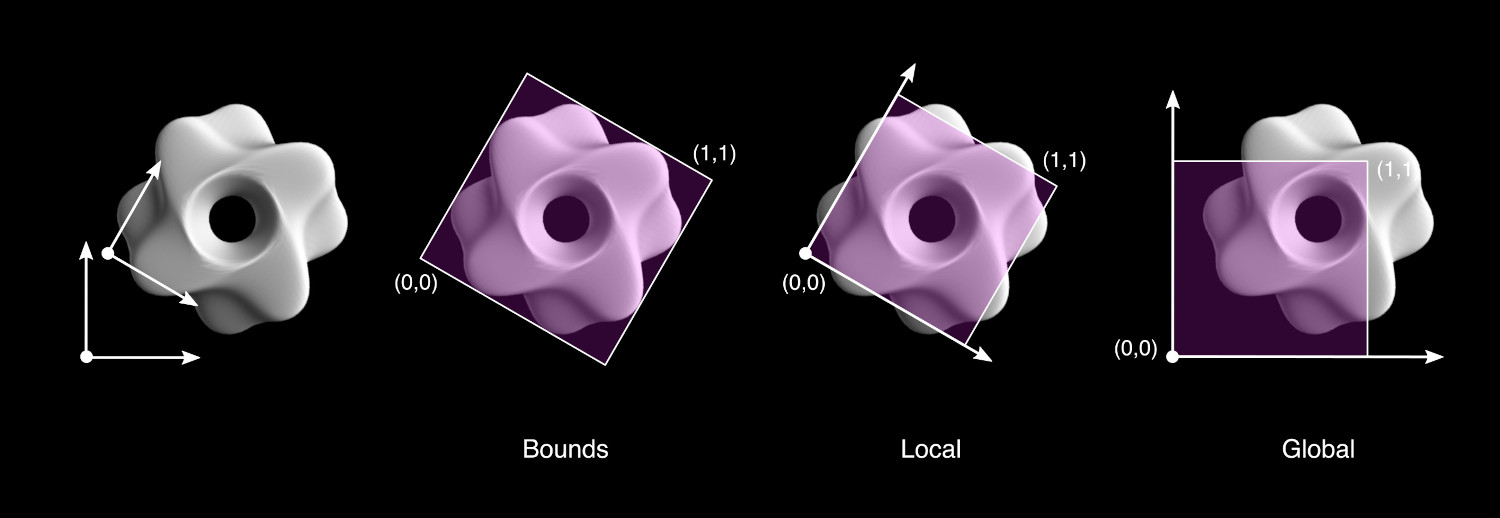
- Bounds (Default)
Automatically defines the domain according the Bounding Box of the component object.
- Локально – Local
Defines the domain according to the local coordinates of the component object. The face domain is considered from 0 to 1 in both Local X and Local Y directions. This method allows a customization of the mapping strategies, maintaining the result independent from Location/Rotation/Scale of the component object.
- Глобально – Global
Similar to Local, but based on the Global coordinates of the component. This allows to easily produce animations changing the Location/Rotation/Scale of the component.
Watch the Tutorial
- Extend (Local and Global coordinates)
Extend the domain of the components with a domain bigger than 0-1.
- Clip (Local and Global coordinates)
Truncate the component according to the domain 0-1.
- Cyclic (Local and Global coordinates)
Cut and move to the other side the parts of the component that exceed the domain 0-1.
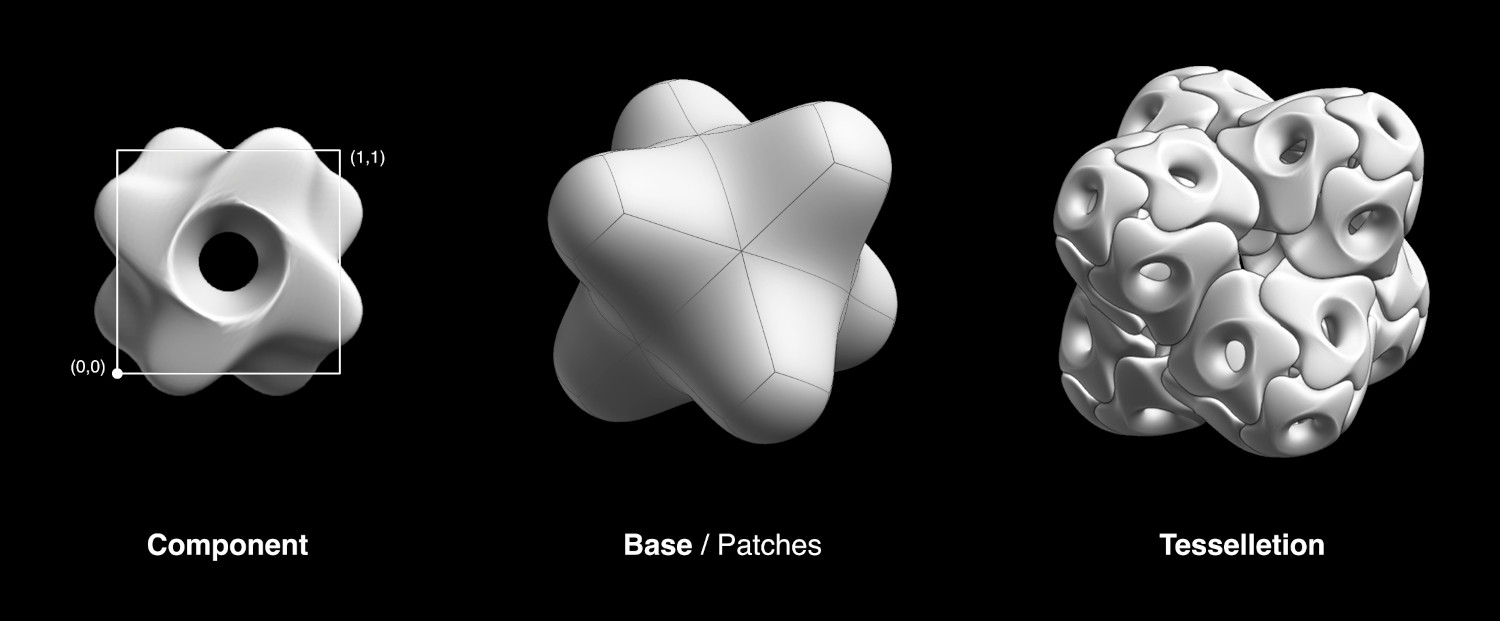
- Weight and Morphing – Вагомість та Морфінг
Комбінування груп вершин Vertex Groups об’єкта бази з ключами форм Shape Keys з компонента, щоб генерувати компоненти морфінгу.
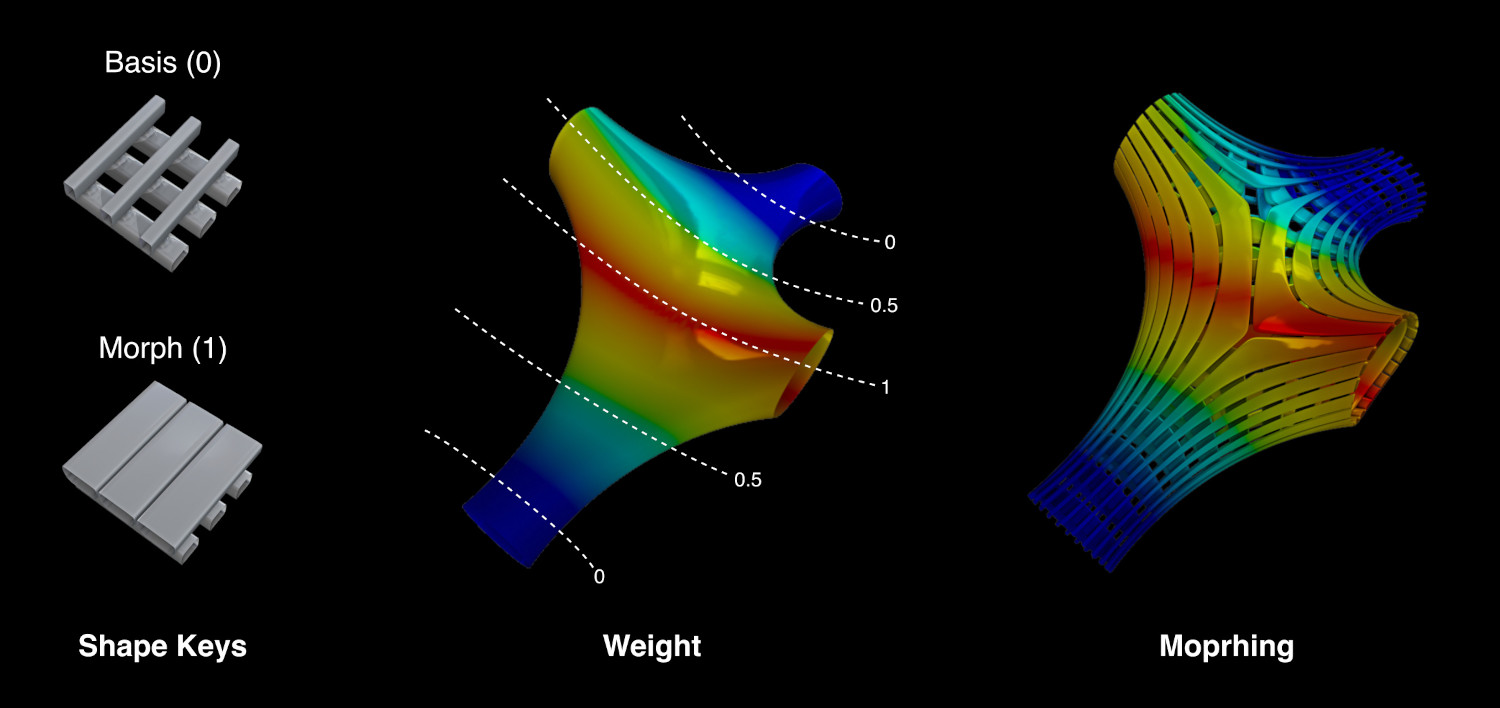
- Map Vertex Groups – Розкладка Груп Вершин
Перерозкладання кожної групи вершин Vertex Group із сіті бази на згенерованій геометрії
- Use Shape Keys – Вжиття Ключів Форм
Перенесення ключів форм Shape Keys з об’єкта компонента на згенерований об’єкт. Якщо імена груп вершин бази та ключів форм Shape Keys збігаються, то вони будуть автоматично призначені, щоб керувати їх поведінкою морфінгу.
Watch the Tutorial
- Iterations – Ітерації
Автоматичний повтор теселяції, використовуючи як базу результат попередньої ітерації.
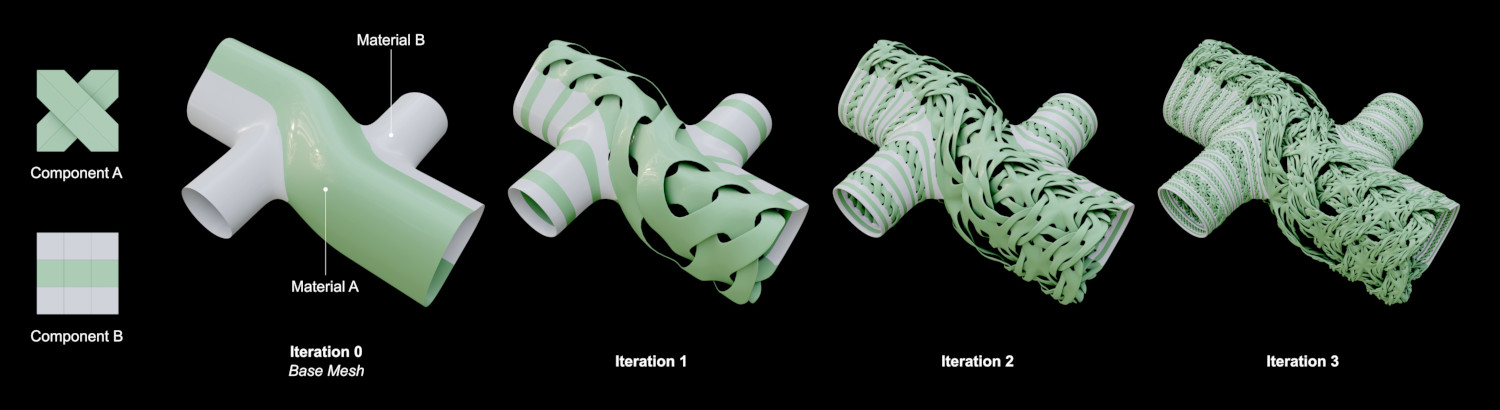
- Repeat – Повтор
Кількість ітерацій.
- Combine iterations – Комбінування ітерацій
Комбінування результатної теселяції з частиною або всіма попередніми ітераціями:
- Last – Останнє
Ігнорування попередніх ітерацій.
- Unused – Невикористане
Комбінування теселяції з гранями попередньої ітерації, котрі не є компонентами генерування.
- All – Усе
Комбінування теселяції з усіма гранями з попередньої ітерації.
Dual Mesh – Подвійна Сіть#
Dual Mesh модифікує вибрані сіті, створюючи подвійні сіті. Вивід Dual Mesh є полігональною сіттю, отриманою з трикутної сіті. Чотирикутні сіті перед цим автоматично конвертуються у трикутні.
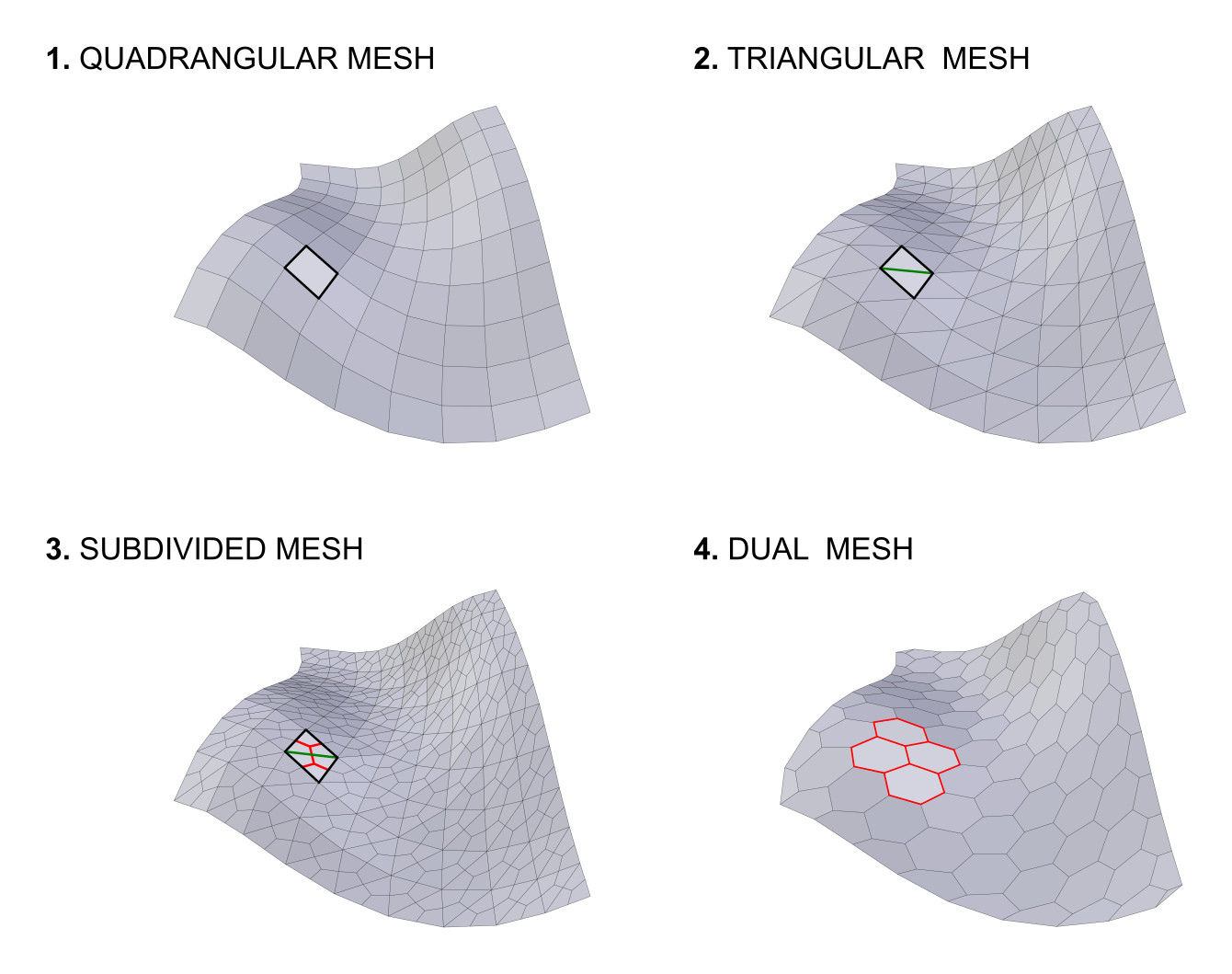
- Quad Method – Метод Чотирикутників
Методи для розділювання чотирикутників на трикутники. (Успадковано від засобу триангулювання граней Triangulate Faces.)
- Polygon Method – Метод Полігонів
Методи для розділювання полігонів на трикутники. (Успадковано від засобу триангулювання граней Triangulate Faces.)
- Preserve Borders – Бережіння Границь
Запобігання зміні відкритих рубежів сіті.
Convert to Curve – Конвертування в Криву#
Generate a Curve object from the Loops, Edges or Particles of the active object. This is a non-destructive operation, meaning that in any moment it will be possible to reload the changes from the base object and change the parameters of the conversion. It will be possible to convert specific edges/loops according to different criteria, together with the addition of a pattern effect.
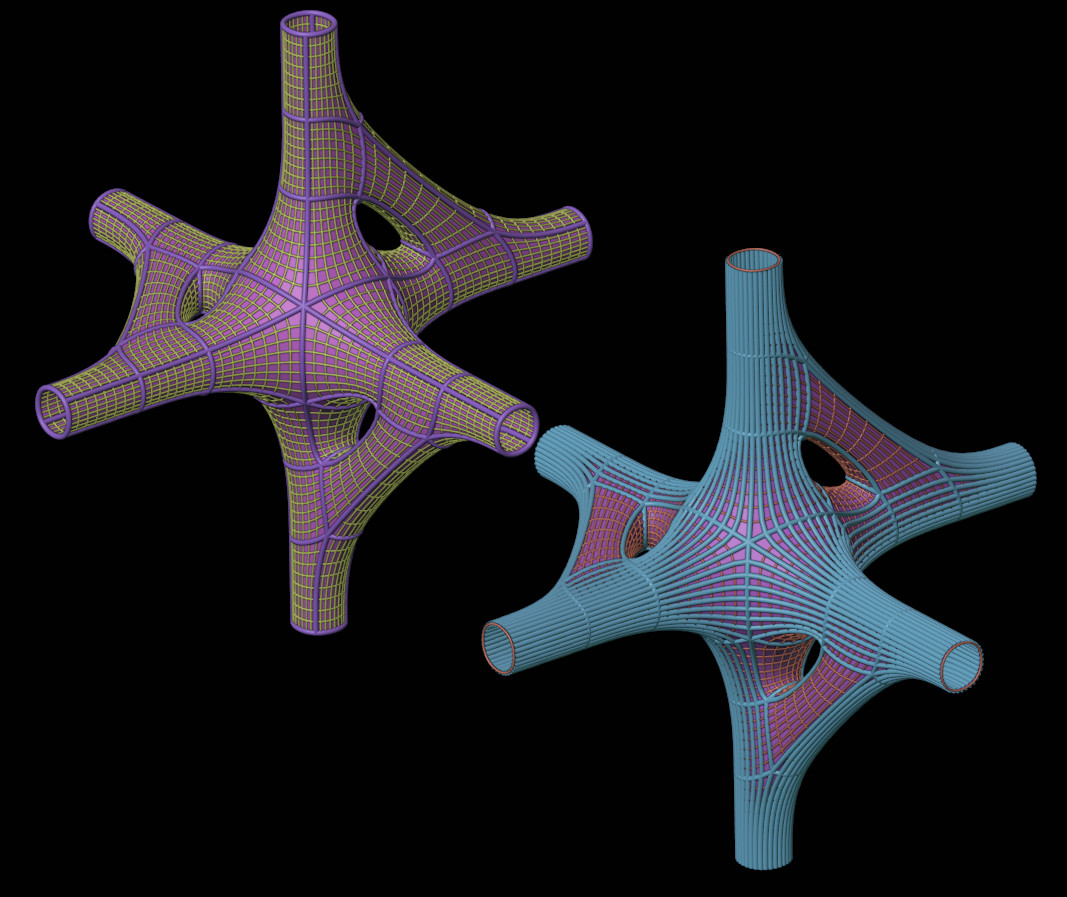
(To Do)
Refresh – Освіження#
Оновлення активного об’єкта відповідно до змін в базових геометріях. Цей оператор працює на об’єктах, згенерованих за допомогою Tessellate та Convert to Curve.
Rotate Faces – Оберт Граней#
Rotate the indexes of the selected faces (in Edit-Mode). This allows to control the rotation of the components of Tessellated objects, when using Default rotation. Once the operator is executed, then the interested Tessellated objects are automatically refreshed.
Convert to Dual Mesh – Конвертування у Подвійну Сіть#
Destructive version of the Dual-Mesh operator. This directly convert the active object to its Dual-Mesh.
Polyhedra Wireframe – Каркас Поліедрів#
(To Do)
Lattice Along Surface – Решітка По Поверхні#
(To Do)
UV to Mesh – UV у Сіть#
Конвертування активної розкладки UV у сіть з намаганням зберегти оригінальну для 3D модель повністю областю поверхні.
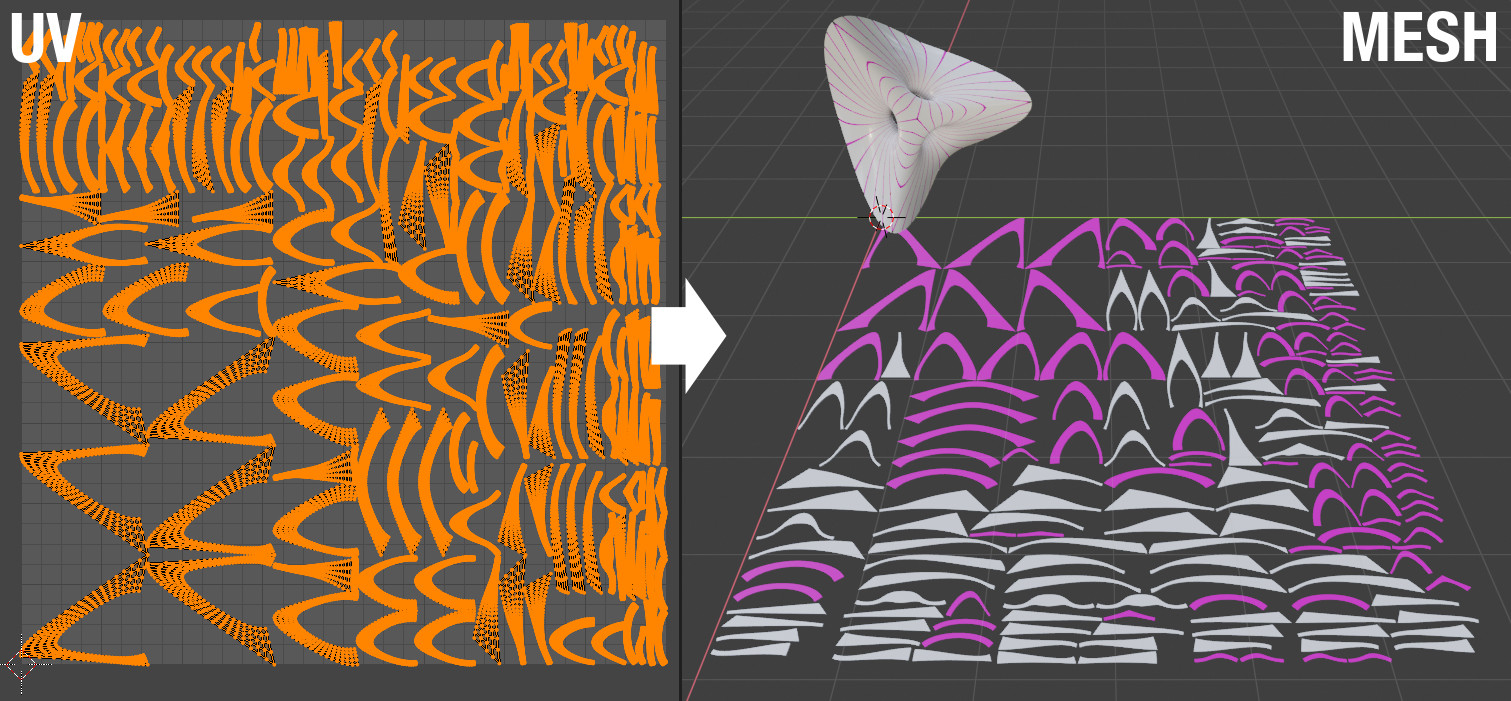
Random Materials – Випадкові Матеріали#
Assign random materials to the face’s of the active mesh object.
Weight to Materials – Вагомість у Матеріали#
Distribute existing materials according to the weight of the active vertex group. It is also possible to automatically create new materials.
Tissue Render Animation – Рендер Анімації Сплетення#
(To Do)
Tissue Weight Tools – Засоби Вагомості Сплетення#

Area – Область#
Automatically assigns weight values based on the area of each face. (Automatic Bounds, Manual Bounds)
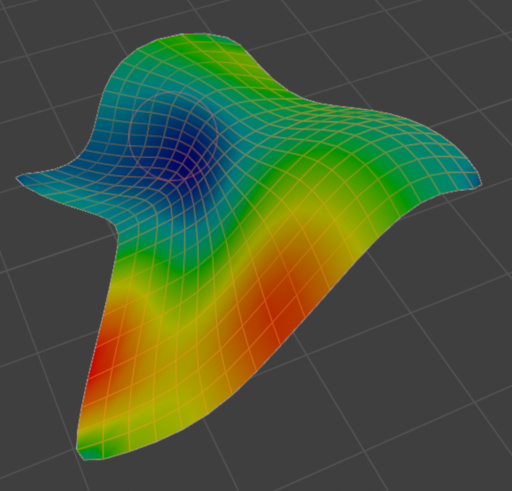
Curvature – Кривина#
Weight from Curvature (Based on Dirty Color Attributes)
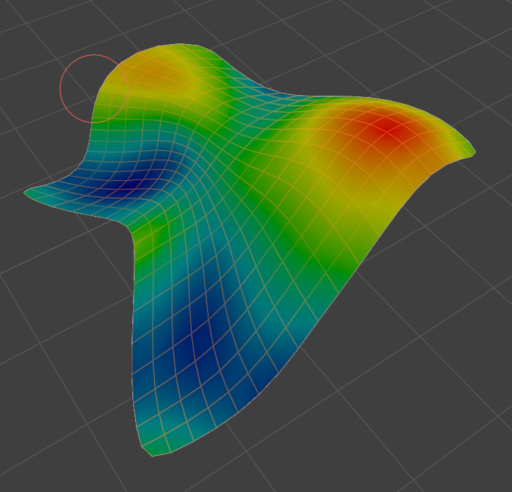
Weight Distance – Відстань Вагомості#
Генерування групи вершин відповідно до відстані від вибраних вершин. Різні методи можуть використовуватися для цієї відстані: Geodesic, Euclidean або Topology.
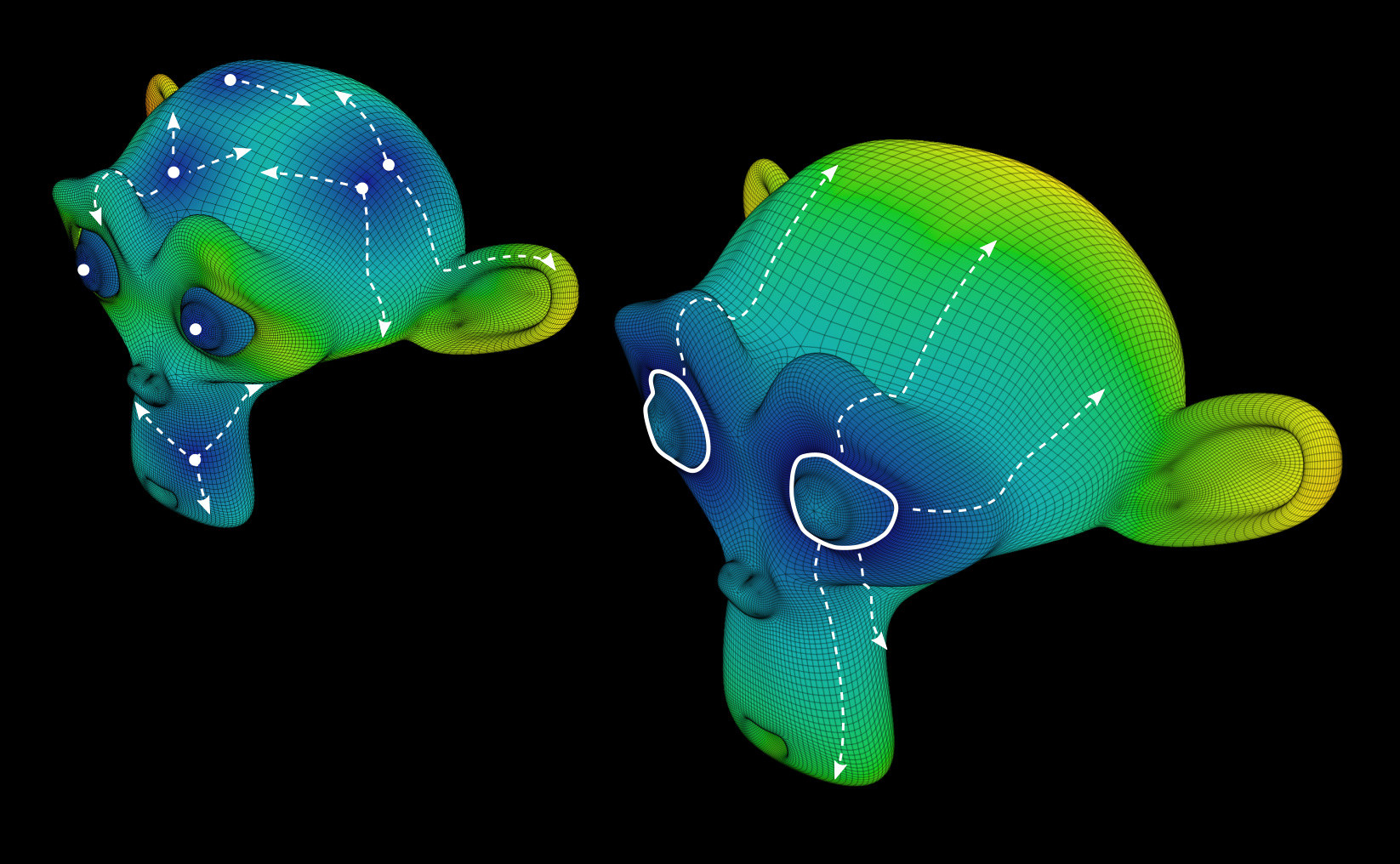
Weight Formula – Формула Вагомості#
Вагомість базована на параметрах Вершин. Дозволяє використовувати координати вершин та напрямок нормалей. Повзунки Integer та Float можуть створюватися для знаходження належних параметрів легше.
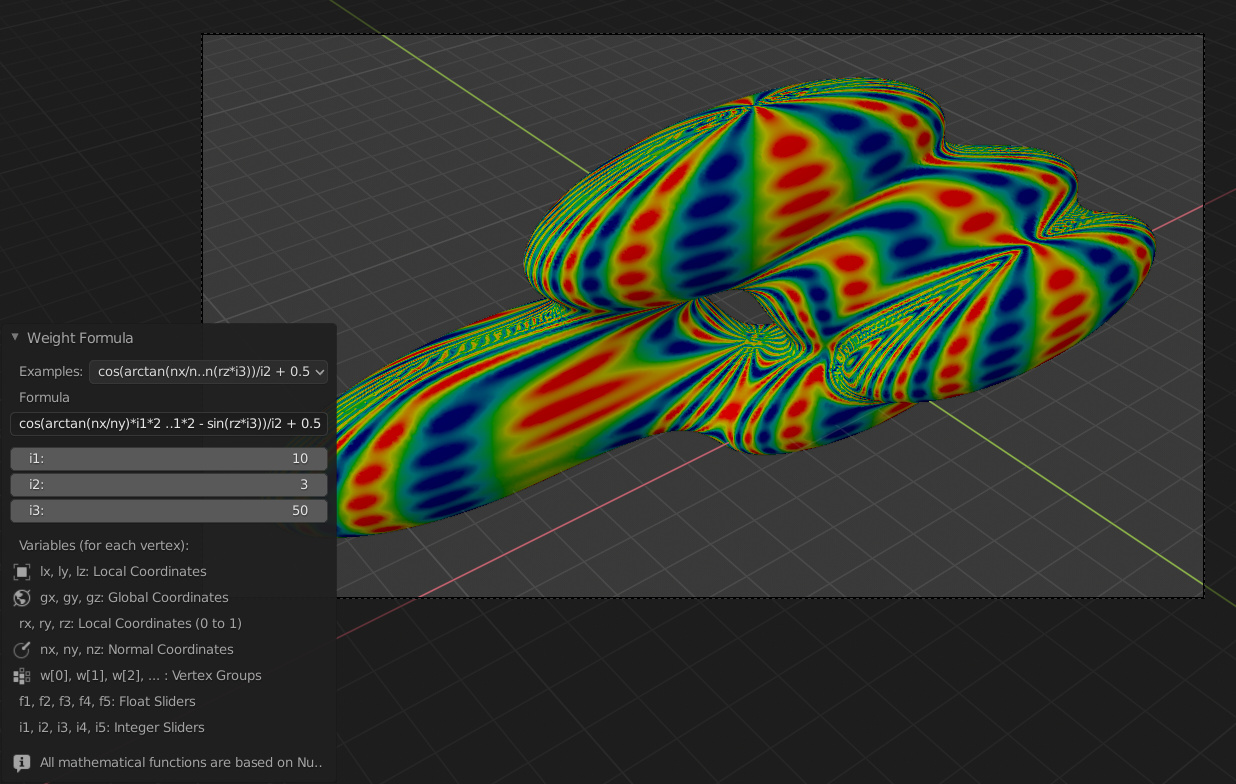
Weight Laplacian – Вагомість Лапласіан#
(To Do)
Harmonic – Гармоніка#
Гармонічна функція на основі активної Вагомості
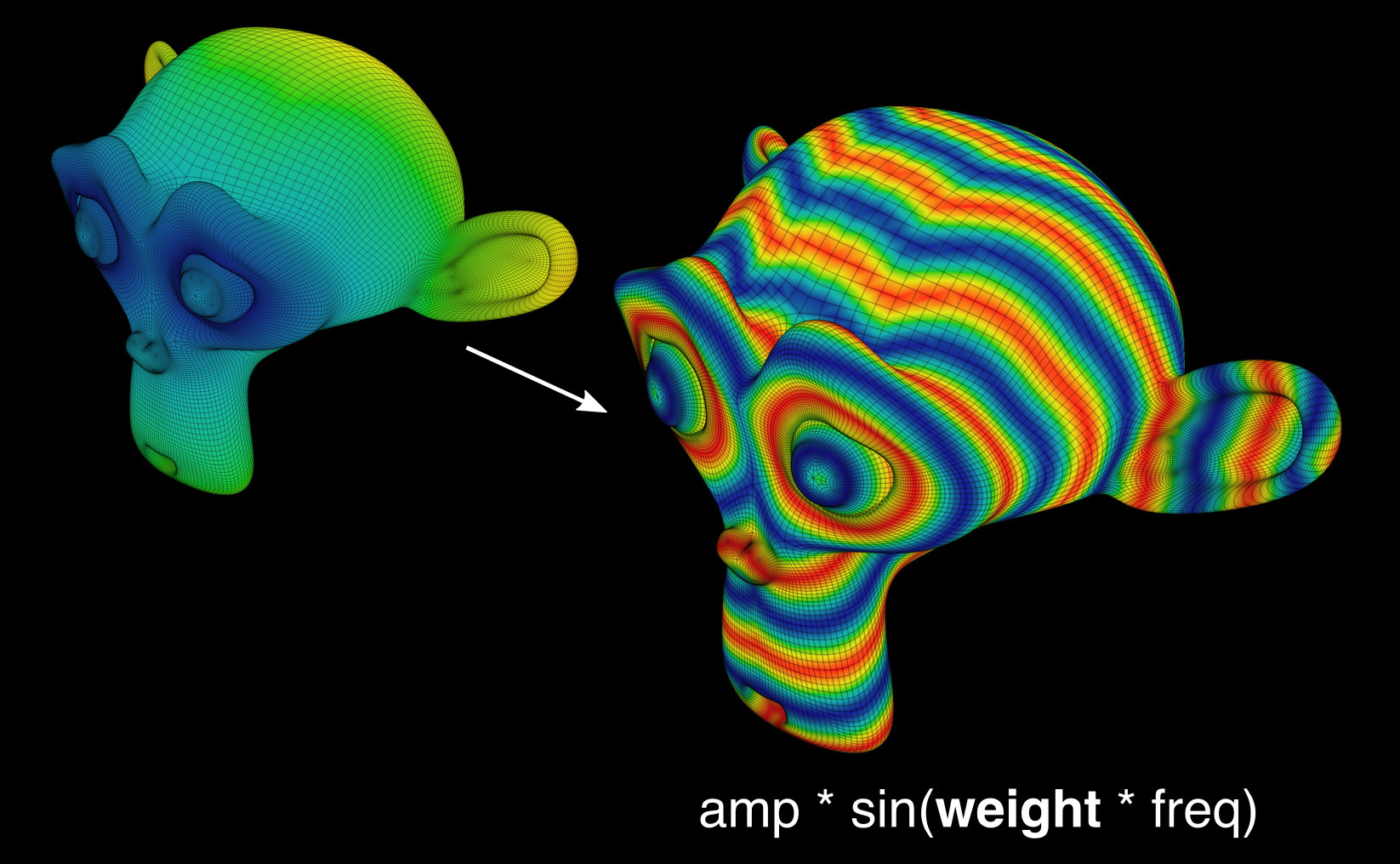
Random – Випадково#
(To Do)
Edges Deformation – Деформація Країв#
Генерування Групи Вершин на основі Edges Deformation обчислюється з результату Модифікаторів (Модифікатори Деформацій та Симуляції)
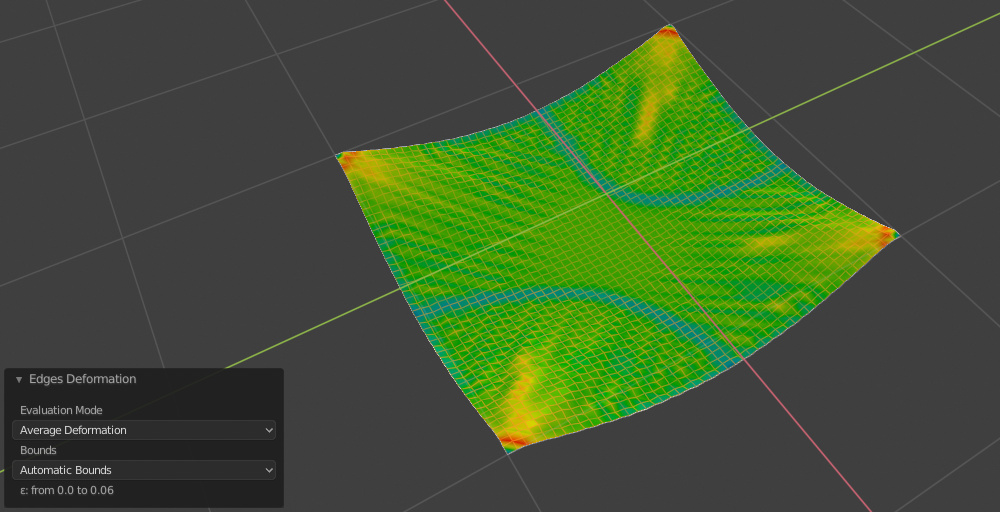
Edges Bending – Згинання Країв#
Генерування Групи Вершин на основі Edges Bending обчислюється з результату Модифікаторів (Модифікатори Деформацій та Симуляції)
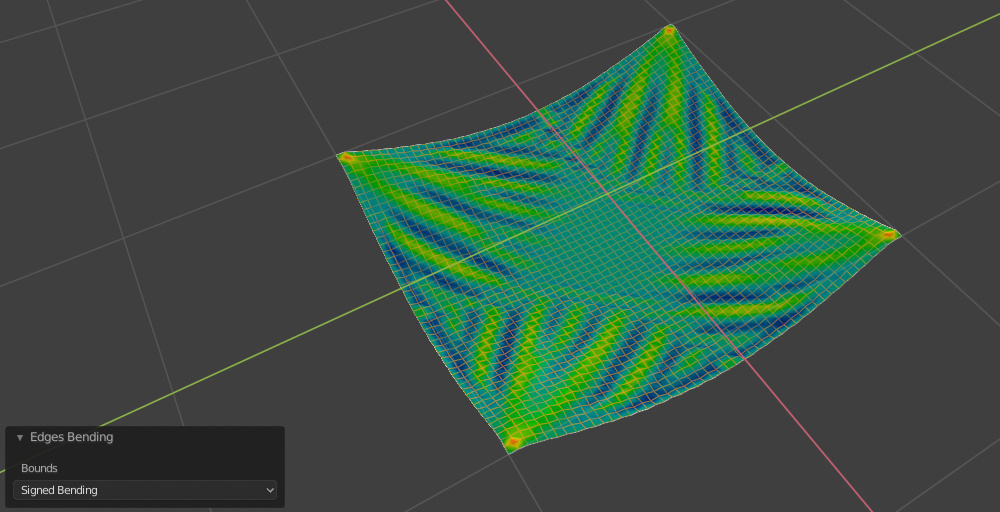
Streamlines Curves – Криві Напрямних#
(To Do)
Contour Curves – Криві Контуру#
Генерує ізокриві на основі Активної Вагомості.

Contour Displace – Зміщення Контуру#
Різання сіті відповідно до активної Вагомості змінною кількістю ізокривих та автоматичне додання модифікатора Displace.
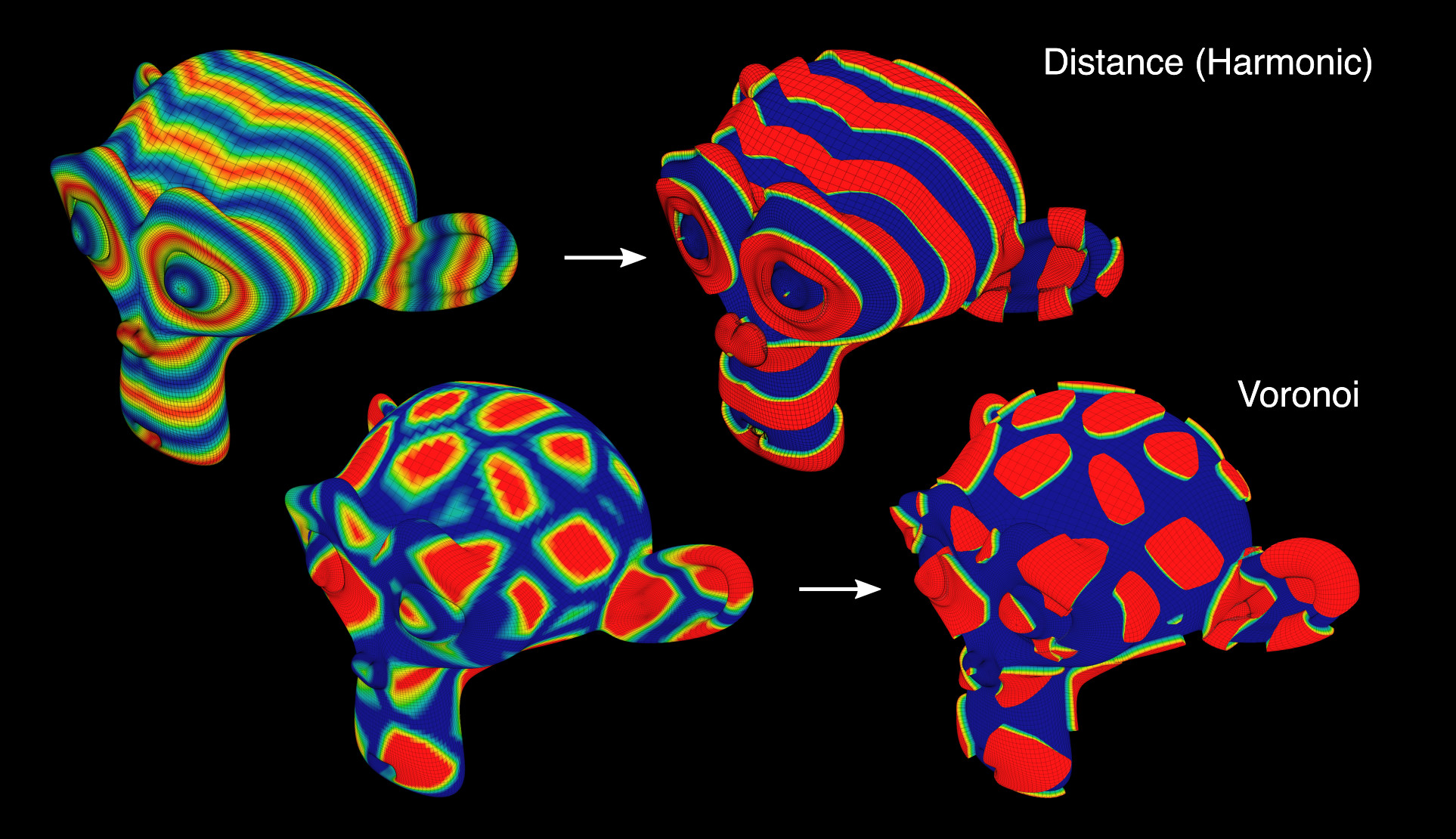
Contour Mask – Маска Контуру#
Обріз сіті відповідно до активної Вагомості.
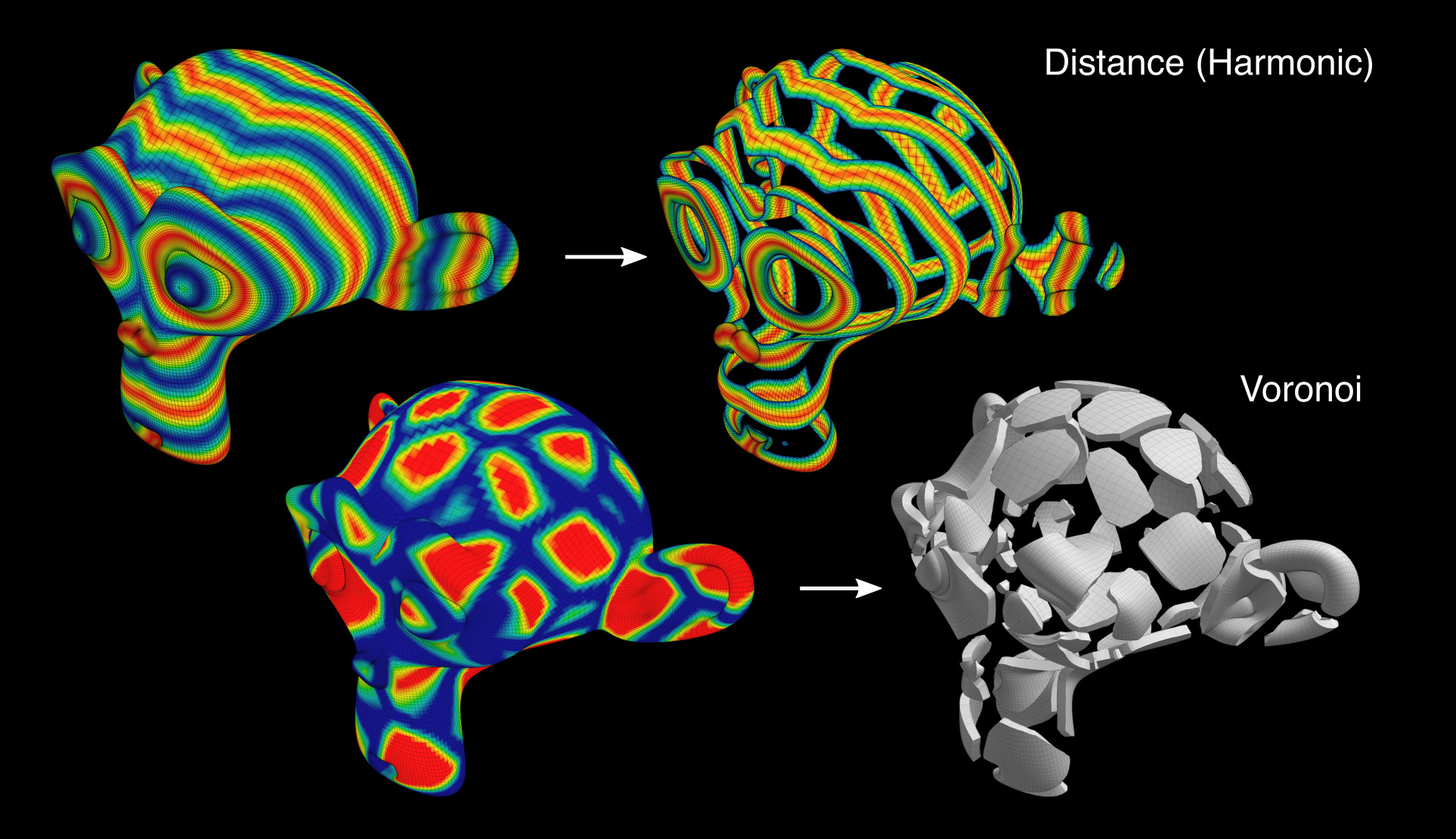
Reaction Diffusion – Реакція Розсіювання#
Tissue implements the Gray-Scott model for the Reaction-Diffusion simulation. This allows to simulate through the vertex groups the distribution of the two substances that generate the various patterns of many living organisms.
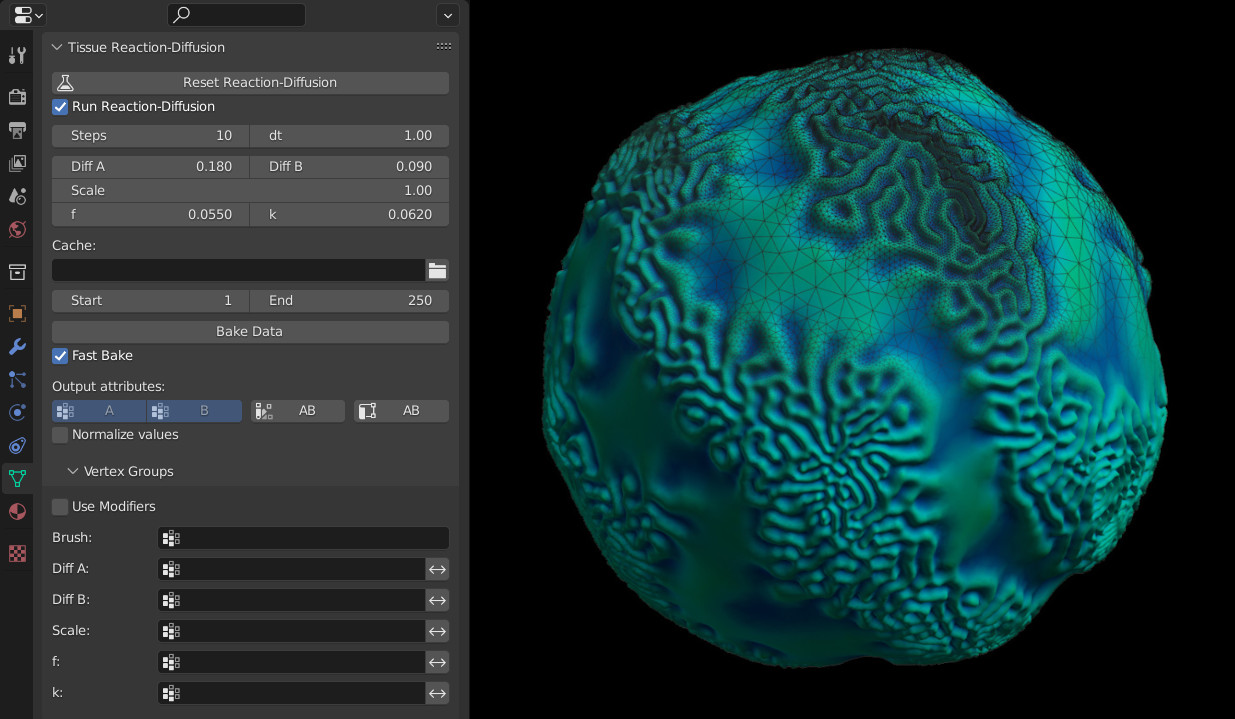
See this video for an example of the Reaction-Diffusion simulation with Tissue.
Random Materials – Випадкові Матеріали#
(To Do)
Weight to Materials – Вагомість у Матеріали#
(To Do)
Convert to Colors – Конвертування в Кольори#
- Convert To – Конвертування В
Value Channel – Канал Значення, Red Channel – Канал Червоного, Green Channel – Канал Зеленого, Blue Channel – Канал Синього, False Color – Фальшивий Колір
- Invert – Інверт
Інвертування значень, зчитаних з вагомості вершини.
Convert to UV – Конвертування в UV#
(To Do)
Tissue Color Tools – Засоби Кольорів Сплетення#
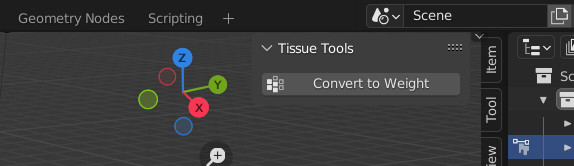
Convert to Weight – Конвертування у Вагомість#
- Red Channel – Канал Червоного
Add a vertex group derived to red channel of the active Color Attribute.
- Green Channel – Канал Зеленого
Add a vertex group derived to green channel of the active Color Attribute.
- Blue Channel – Канал Синього
Add a vertex group derived to blue channel of the active Color Attribute.
- Value Channel – Канал Значення
Add a vertex group derived to value channel of the active Color Attribute.
- Invert – Інверт
Інвертування значень, зчитаних з вагомості вершини.
Example – Приклад#
Дивіться this video щодо прикладу додатку Tissue в дії.
Reference – Довідка
- Category – Категорія:
Mesh – Сіть
- Description – Опис:
Засоби для обчислювального дизайну.
- Location – Локація:
– «Бічносмуга > вкладка Редагування»
- File – Файл:
тека mesh_tissue
- Author – Автор:
Alessandro Zomparelli (Co-de-iT)
- License – Ліцензія:
GPL
- Note – Примітка:
Цей додаток поставляється у комплекті з Blender’ом.